Cum să faceți capturi de ecran pe telefoanele Realme cu UI Realme
Sfaturi și Trucuri Pentru Android / / August 05, 2021
Adevaratul eu a avut o evoluție fantastică pe piață datorită smartphone-urilor sale performante, adică seriilor Realme 5 și Realme X2 Pro. Compania a încercat, de asemenea, să se îmbunătățească lansând noi actualizări, fie că este vorba de actualizări de securitate sau firmware. Vorbește despre actualizări de firmware, Realme tocmai a început să lanseze Realme UI, care se bazează pe sistemul de operare Android 10. Telefoanele care au captat până acum Realme UI sunt Realme XT și Realme 3 Pro. Există o mulțime de funcții noi pe care Realme le-a inclus în Realme UI.
Cu toate acestea, dacă întâmpinați dificultăți la realizarea unei capturi de ecran în noua interfață de utilizare personalizată, atunci vă aflați la locul potrivit. La fel ca în această postare, vă vom îndruma cu privire la modul de a face capturi de ecran în telefoanele Realme cu Realme UI. Deși metoda de a captura o captură de ecran normală este aceeași, puteți face și alte tipuri de capturi de ecran și cu interfața de utilizare Realme. Deci, dacă sunteți intrigați și doriți să cunoașteți pașii, fără alte îndoieli, permiteți-ne să intrăm direct în articolul în sine.

Cuprins
-
1 Cum să faceți capturi de ecran pe telefoanele Realme cu UI Realme
- 1.1 Faceți o captură de ecran parțială
- 1.2 Faceți o captură de ecran lungă
- 1.3 Dezactivați sunetul capturii de ecran
Cum să faceți capturi de ecran pe telefoanele Realme cu UI Realme
Puteți face o captură de ecran normală apăsând butonul Power + Volume Down împreună sau o glisare cu trei degete în jos pe ecran pentru a face o captură de ecran. Dar, Realme UI vă permite să faceți capturi de ecran mai interesante pe dispozitivele dvs. Realme.
Faceți o captură de ecran parțială
- Apăsați și țineți trei degete pe ecran.
- Vi se va prezenta un caseta de selectie.
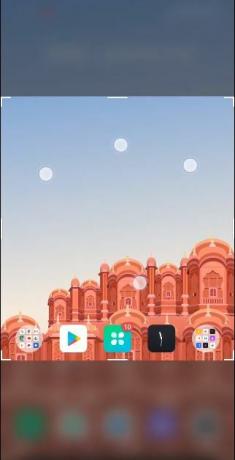
- Mutați această casetă pentru a captura conținutul exact pe care doriți să îl partajați.
- Asta e! Ați făcut o captură de ecran parțială de pe dispozitivul dvs. Realme.
Faceți o captură de ecran lungă
- Faceți o captură de ecran cu un gest cu trei degete sau apăsând tasta Putere + Reducere volum cheie.
- După ce ați luat o captură de ecran, a fereastră plutitoare din ecranul dvs. va apărea.
- Trebuie să Apasă și ține fereastra și trageți-o în sus pentru a captura o captură de ecran lungă.
Dezactivați sunetul capturii de ecran
- Pur și simplu mergeți la Setări.
- Apoi îndreptați-vă spre Sunet și vibrații.

- Opriți Sunet captură de ecran opțiune.
- Asta e.
Deci, iată-l din partea mea în această postare. Sper că ți-a plăcut această postare și ai reușit să faci captura de ecran pe dispozitivul tău Realme care rulează pe interfața Realme. Spuneți-ne în comentariile de mai jos dacă vi se pare utilă această postare. Până la următoarea postare... Noroc!
Un marketer digital certificat Six Sigma și Google care a lucrat ca analist pentru un MNC de top. Un pasionat de tehnologie și automobile cărora îi place să scrie, să cânte la chitară, să călătorească, să se plimbe cu bicicleta și să se relaxeze. Antreprenor și Blogger.

![Cum se instalează Stock ROM pe Hello R6 [Fișier Firmware]](/f/7fc001bc74ea0f135d11c962752ac392.jpg?width=288&height=384)
![Cum se instalează stoc ROM pe Polytron W8480 Crystal 4 [Fișier firmware]](/f/7368e9e10f88d4fed1407663d603a357.jpg?width=288&height=384)
![Cum se instalează Stock ROM pe ZH&K Ace 3 [Fișier Firmware]](/f/4617e268fe1344024fe554e9fbf5ca01.jpg?width=288&height=384)